Učitavanje USB flash pogona OS X Yosemite

- 3067
- 193
- Miss Kirk Mante
Ove upute za korake pokazuju nekoliko načina da se lako napravi flash pogon mac os x yosemite. Takav pogon može biti koristan ako želite izvršiti instalaciju čiste Yousemite na svom Mac -u, morate brzo instalirati sustav na nekoliko Mac i MacBook (bez preuzimanja svakog), za instalaciju na Intel računalima (za te metode gdje se koristi izvorna distribucija).
U prve dvije USB metode, pogon će biti stvoren u OS X, a zatim ću pokazati kako je bljeskalica OS X Yosemite napravljena u sustavu Windows. Za sve opisane opcije preporučuje se USB pogon s volumenom od najmanje 16 GB ili vanjskim tvrdim diskom (iako se također treba pristupiti 8 GB). Cm. Također: Flash pogon za pokretanje macOS Mojave.
Stvaranje flash pogona Yousemite koji se može pokrenuti pomoću uslužnog diska i terminala

Prije početka preuzmite OS X Yosemite iz Apple App Store -a. Odmah nakon završetka preuzimanja otvorit će se prozor za instalaciju sustava, zatvorite ga.
Spojite USB flash pogon na svoj Mac i pokrenite uslužni program diska (možete potražiti reflektore, ako ne znate gdje ga potražiti).
U uslužnom programu Disk odaberite svoj pogon, a zatim - kartica "Pazi", naznačite "Mac OS Extended (časopis) kao format". Kliknite gumb "Izbriši" i potvrdite oblikovanje.
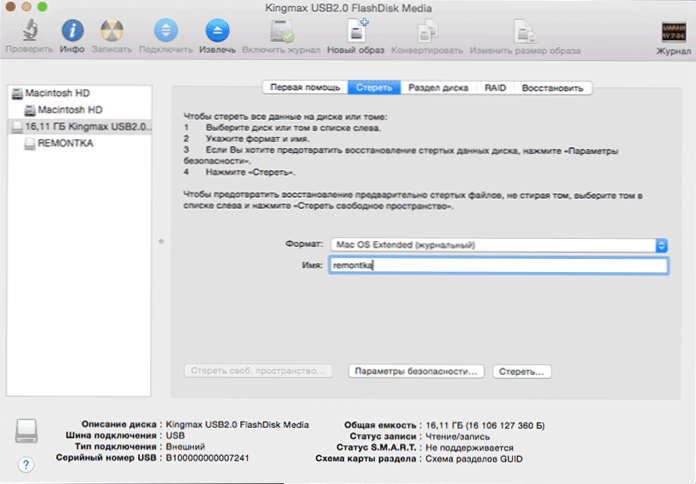
Po završetku oblikovanja:
- Odaberite karticu Disk Odjeljak u uslužnom programu Disco.
- Na popisu "sheme odjeljaka" označavaju "odjeljak: 1".
- U polje "Ime" navedite ime na latinskom jeziku, koje se sastoji od jedne riječi (to ćemo ime koristiti u budućnosti u terminalu).
- Kliknite gumb "Parametri" i provjerite je li tamo instalirana shema "GUID".
- Kliknite gumb "Primijeni" i potvrdite stvaranje sheme odjeljka.
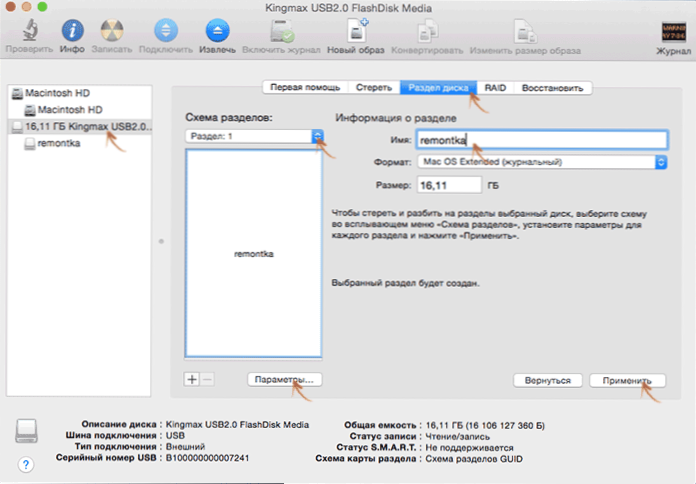
Sljedeća faza je snimanje OS X Yosemite na flash pogonu pomoću tima u terminalu.
- Pokrenite terminal, to možete učiniti putem reflektora ili pronaći u mapi "Utility" u programima.
- U terminalu unesite naredbu (pažnja: U ovom timu trebate zamijeniti remontku imenom odjeljka koji ste dali u prethodnoj 3. točki)
Sudo /applications /install \ os \ x \ yosemite.APP/CONTSENS/RESORSOS/CreateInstallMedia --Volume/Volumen/Remontka --ApplicationPath/Install \ OS \ X \ YOSEMITE.Aplikacija - -neinteracija
- Unesite lozinku da biste potvrdili radnju (unatoč činjenici da prilikom unosa postupka neće biti prikazana, lozinka se još uvijek unosi).
- Pričekajte završetak kopiranja instalatera na pogon (postupak traje dovoljno vremena. Na kraju ćete vidjeti dovršenu poruku na terminalu).
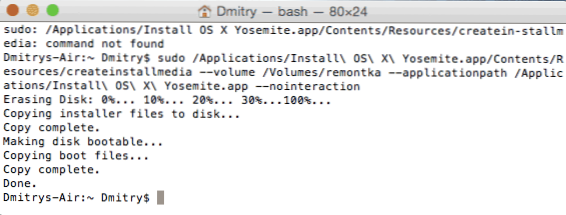
Spremno, pokretni flash pogon OS X Yosemite je spreman za upotrebu. Da biste instalirali sustav s njega na Mac i MacBook, isključite računalo, umetnite flash pogon, a zatim uključite računalo, držeći gumb opcije (ALT).
Koristimo program Diskmaker X
Ako ne želite koristiti terminal, ali potreban vam je jednostavan program za izradu pokretanja Flash pogon OS X Yosemite na Mac -u, Diskmaker X je sjajna opcija za ovo. Program možete preuzeti s službene web stranice https: // diskmakerx.com (čini se da službena stranica više ne radi).
Kao i u prethodnoj metodi, prije upotrebe programa prenesite Yosemite iz App Store -a, a zatim pokrenite Diskmaker X.
U prvoj fazi morate navesti koju verziju sustava trebate napisati na USB flash pogonu, u našem slučaju to je Yosemite.
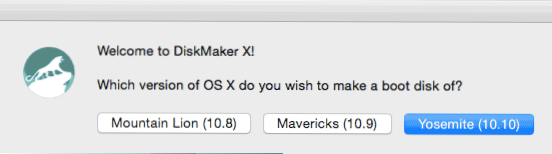
Nakon toga program će pronaći prethodno učitanu distribuciju OS X.

Nakon toga ostaje samo odabrati flash pogon za koji će se snimati, složite se s brisanjem svih podataka i pričekajte završetak kopije datoteka.
Učitavanje USB flash pogona OS X Yosemite u Windows
Možda je najbrži i najprikladniji način snimanja USB -a za pokretanje pogona iz Yosemite -a u Windows -u korištenje programa Transmac. Nije besplatno, ali 15 dana djeluje bez potrebe za kupnjom. Program možete preuzeti s službene web stranice http: // www.Akutesustavi.Com/
Da biste stvorili flash pogon za učitavanje, potrebna vam je slika OS X Yosemite u formatu .DMG. Ako je dostupan, spojite pogon na računalo i pokrenite Transmac program u ime administratora.
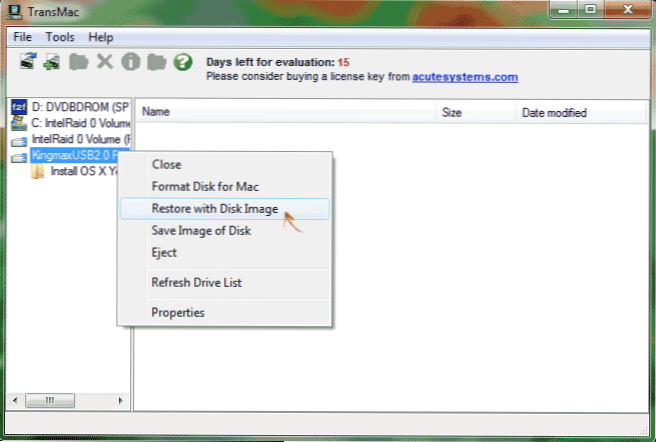
Na popisu s lijeve strane kliknite desni gumb za željeni USB pogon i odaberite stavku kontekstnog izbornika "Obnovi s diskom".
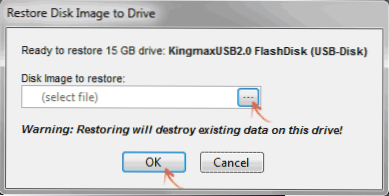
Navedite put do datoteke slike OS X, složite se s upozorenjima da će se podaci s diska izbrisati i pričekati kraj kopiranja svih datoteka sa slike - Flash pogon je spreman.

